无线加密(五)――WPA-PSK加密的设置方法及特点
无线网络加密方式及配置详解

现在无线网络随处可见,很多家庭为了方便也安装了无线路由器,但对于个人用户来说,如何保证自己的无线信号不被别人盗用,是一个很重要的问题。
下面我就给大家详细介绍一下配置无线路由器之前必须要了解的一些知识吧,这些都是总结网络上面的一些学习资料来汇总的。
希望对您配置自己家里的无线网络能提供帮助。
首先,无线加密方式目前有二种,一种为WEP加密方式,另一种为WPA加密方式。
一、WEP加密方式WEP 加密采用静态的保密密钥,各 WLAN 终端使用相同的密钥访问无线网络。
WEP 也提供认证功能,当加密机制功能启用,客户端要尝试连接上 AP 时, AP 会发出一个 Challenge Packet 给客户端,客户端再利用共享密钥将此值加密后送回存取点以进行认证比对,如果正确无误,才能获准存取网络的资源。
当采用WEP加密技术时,“安全认证类型”会有以下三种供选择“自动选择”、“开放系统”、“共享密钥”这三项,“自动选择”是无线路由器可以和客户端自动协商成“开放系统”或者“共享密钥”。
其中开放系统(open方式)和共享密钥(share方式)的区别如下:开放式系统验证和共享密钥验证为两种验证模式,每个移动客户端连接到网络时AP都会进行验证。
开放式系统验证其实可以称为“无验证”,因为实际上没有进行验证——工作站说“请求验证”,而AP也不管是否密钥是否正确,先“答应了再说”,但最终ap会验证密钥是否正确,决定是否允许接入——这种验证方式的ap,往往你随便输入一个密码,都可以连接,但如果密码不正确,会显示为“受限制”。
共享密钥验证稍微强大一些,工作站请求验证,而访问点(AP)用WEP加密的质询进行响应。
如果工作站的提供的密钥是错误的,则立即拒绝请求。
如果工作站有正确的WEP密码,就可以解密该质询,并允许其接入,因此,连接共享密钥系统,如果密钥不正确,通常会立即显示“该网络不存在等提示”。
这就是开放系统和共享密钥二种验证方式的区别。
无线网络加密教程:全面掌握加密技术(五)

无线网络加密教程:全面掌握加密技术随着无线网络的普及,我们越来越依赖于无线网络来进行日常生活中的各种活动,比如上网、传输敏感信息等。
而在使用无线网络的同时,我们也应该关注网络安全,因为无线网络的信号容易受到窃听、干扰和攻击。
加密技术是保护无线网络安全的重要手段之一。
本文将全面探讨无线网络加密技术的原理和实践方法。
一、加密技术的基本原理加密技术是通过对信息进行转换或替换使其无法被未经授权的人读取的技术。
在无线网络中,最常用的加密技术有WEP、WPA和WPA2。
WEP(Wired Equivalent Privacy)是最早的无线网络加密标准,但已经被证明存在严重的安全问题。
WPA(Wi-Fi Protected Access)是WEP的替代品,具有更高的安全性。
WPA2则是WPA的进一步升级,是目前最安全的无线网络加密标准。
加密技术的基本原理是使用密钥对信息进行加密和解密。
加密过程中,信息被转换成一串无法被人直接理解的字符;而解密过程中,则是将加密的字符重新转换为可读的信息。
在无线网络中,加密技术通过使用密钥对信号进行加密,只有拥有正确密钥的设备才能解密信息。
二、使用WPA2加密无线网络为了保护无线网络的安全,我们应该使用最安全的加密技术WPA2。
下面是使用WPA2加密无线网络的步骤:1. 购买支持WPA2的设备:首先,您需要购买一台支持WPA2加密的无线路由器和无线网卡。
在购买之前,可以通过查询产品规格或询问销售人员来确认设备是否支持WPA2加密。
2. 配置无线路由器:将无线路由器与您的宽带连接,并通过访问路由器的管理界面来配置网络设置。
在设置界面中,您可以选择WPA2作为加密方式,并设置一个强密码作为网络密钥。
3. 配置无线网卡:在计算机上插入无线网卡,并安装相应的驱动程序。
然后,在操作系统的网络设置中,找到您的无线网络并选择连接。
在连接过程中,系统会要求您输入无线网络的密码,此时您需要输入之前设置的网络密钥。
无线网络加密使用方法:确保网络传输的安全(五)
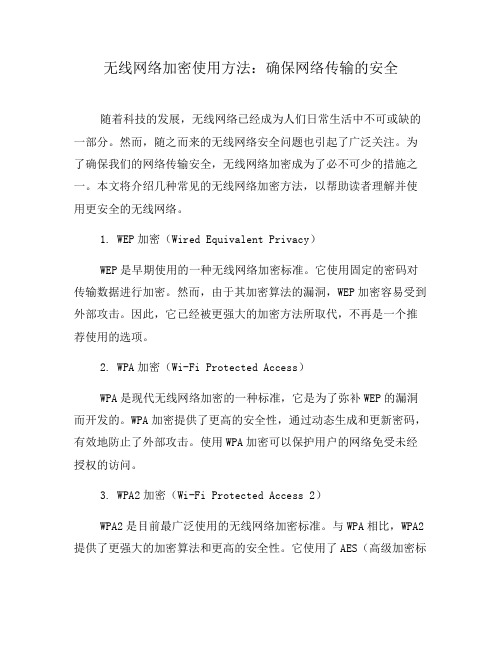
无线网络加密使用方法:确保网络传输的安全随着科技的发展,无线网络已经成为人们日常生活中不可或缺的一部分。
然而,随之而来的无线网络安全问题也引起了广泛关注。
为了确保我们的网络传输安全,无线网络加密成为了必不可少的措施之一。
本文将介绍几种常见的无线网络加密方法,以帮助读者理解并使用更安全的无线网络。
1. WEP加密(Wired Equivalent Privacy)WEP是早期使用的一种无线网络加密标准。
它使用固定的密码对传输数据进行加密。
然而,由于其加密算法的漏洞,WEP加密容易受到外部攻击。
因此,它已经被更强大的加密方法所取代,不再是一个推荐使用的选项。
2. WPA加密(Wi-Fi Protected Access)WPA是现代无线网络加密的一种标准,它是为了弥补WEP的漏洞而开发的。
WPA加密提供了更高的安全性,通过动态生成和更新密码,有效地防止了外部攻击。
使用WPA加密可以保护用户的网络免受未经授权的访问。
3. WPA2加密(Wi-Fi Protected Access 2)WPA2是目前最广泛使用的无线网络加密标准。
与WPA相比,WPA2提供了更强大的加密算法和更高的安全性。
它使用了AES(高级加密标准)来加密数据,并且支持企业级的身份验证和访问控制。
选择使用WPA2加密可以有效地保护用户的无线网络免受黑客和恶意攻击。
4. 密码设置选择合适的加密方式只是确保网络传输安全的一部分。
一个强大的密码也是至关重要的。
当设置无线网络密码时,应遵循以下几个原则:(1)长度:密码的长度应至少为8个字符,包括字母、数字和符号。
较长的密码更难被猜测或破解。
(2)复杂性:密码应包含大小写字母、数字和特殊字符的组合。
避免使用常见的单词或按键顺序。
(3)定期更改:定期更改密码可以降低密码被破解的风险。
(4)不共享:不要将密码与他人共享。
每个人都应该拥有自己的唯一密码,以确保网络的安全性。
5. 其他安全注意事项除了选择适当的加密和设置强密码外,还有其他一些安全注意事项应该被遵循:(1)关闭广播名称(SSID):将无线网络的SSID设置为不可见,以减少未经授权的访问。
无线路由器经常使用的几种加密方式详解

无线路由器经常使用的几种加密方式详解在设置无线路由器的时候,一个必要的环节就是设置无线加密(通俗点来说就是设置无线密码),在无线路由器的安全配置页面,大家会经常见到三种无线加密方式,分别是WPA-PAK/WPA2-PSK、WPA/WPA2以及WEP,很多人不知道该选择哪种加密方式以及如何设置,下面我们就来详细说明一下(无线路由器设置无线密码请看无线路由器安装好之后要怎么设置无线密码一文)。
WPA-PSK/WPA2-PSK这种加密方式说白了就是WPA/WPA2的精简版,比较适合普通用户使用,安全性很高,配置也比较简单,这种加密方式的配置页面如下图所示:∙认证类型:可以选择自动、WPA-PSK、WPA2-PSK,选择自动的好处在于设备之间会协商使用哪种。
∙加密算法:可以选择TKIP、AES或者自动,因为11n模式不支持TKIP算法,所以推荐使用自动,设备之间会协商选择到底使用哪种算法。
∙PSK密码:也就是我们常说的无线密码了,最少8个字符。
∙组密钥更新周期:这个密钥跟上边的PSK密码不同,它是用于加密PSK密码用的,经常会变,如果这里设置为0则表示不更新组密钥。
WPA/WPA2这种加密方式虽然安全,但配置繁琐,还需要有认证服务器(RADIUS服务器)的支持,所以一般人都不怎么用,配置页面如下图所示:∙认证类型:可以在WPA和WPA2或者自动之间选择,自动的意思即为设备之间协商决定。
∙加密算法:和WPA-PSK中的加密算法介绍同,这里不再赘述。
∙Radius服务器IP:顾名思义,填写认证服务器的IP地址。
∙Radius端口:填写认证服务器的认证端口(默认是1812,一般情况下无需更改)。
∙Radius密码:填写访问认证服务器的密码。
∙组密钥更新周期:介绍同WPA-PSK中的相同配置。
WEP(Wired Equivalent Privacy)这种加密方式现在已经不怎么用了,主要是安全性比较差,在破解工具面前可以说是不堪一击,而且更要命的是802.11n模式不支持这种加密方式,不淘汰还说什么呢,配置页如下图所示:∙认证类型:可以在自动、开放系统、共享密钥中选择,自动的意思就是设备之间协商;开放系统指无线主机即使没有密码也能连接到无线路由器,但没有密码不能传输数据;共享密钥则需要无线主机必须提供密码才能连接到无线路由器。
无线路由器的WPA加密功能解析
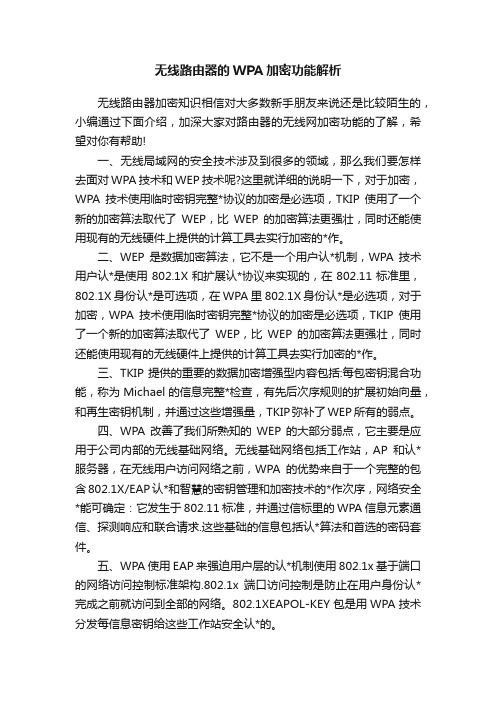
无线路由器的WPA加密功能解析无线路由器加密知识相信对大多数新手朋友来说还是比较陌生的,小编通过下面介绍,加深大家对路由器的无线网加密功能的了解,希望对你有帮助!一、无线局域网的安全技术涉及到很多的领域,那么我们要怎样去面对WPA技术和WEP技术呢?这里就详细的说明一下,对于加密,WPA技术使用临时密钥完整*协议的加密是必选项,TKIP使用了一个新的加密算法取代了WEP,比WEP的加密算法更强壮,同时还能使用现有的无线硬件上提供的计算工具去实行加密的*作。
二、WEP是数据加密算法,它不是一个用户认*机制,WPA技术用户认*是使用802.1X和扩展认*协议来实现的,在802.11标准里,802.1X身份认*是可选项,在WPA里802.1X身份认*是必选项,对于加密,WPA技术使用临时密钥完整*协议的加密是必选项,TKIP使用了一个新的加密算法取代了WEP,比WEP的加密算法更强壮,同时还能使用现有的无线硬件上提供的计算工具去实行加密的*作。
三、TKIP提供的重要的数据加密增强型内容包括:每包密钥混合功能,称为Michael的信息完整*检查,有先后次序规则的扩展初始向量,和再生密钥机制,并通过这些增强量,TKIP弥补了WEP所有的弱点。
四、WPA改善了我们所熟知的WEP的大部分弱点,它主要是应用于公司内部的无线基础网络。
无线基础网络包括工作站,AP和认*服务器,在无线用户访问网络之前,WPA的优势来自于一个完整的包含802.1X/EAP认*和智慧的密钥管理和加密技术的*作次序,网络安全*能可确定:它发生于802.11标准,并通过信标里的WPA信息元素通信、探测响应和联合请求.这些基础的信息包括认*算法和首选的密码套件。
五、WPA使用EAP来强迫用户层的认*机制使用802.1x基于端口的网络访问控制标准架构.802.1x端口访问控制是防止在用户身份认*完成之前就访问到全部的网络。
802.1XEAPOL-KEY包是用WPA技术分发每信息密钥给这些工作站安全认*的。
无线网络加密技巧:提高无线网络的安全性和可靠性(五)

无线网络正在成为现代生活中不可或缺的一部分,我们几乎可以在任何地方使用手机、平板电脑或笔记本电脑连接至无线网络。
然而,随着无线网络的普及,网络安全和可靠性也成为了人们关注的焦点。
在本文中,我们将探讨一些提高无线网络安全性和可靠性的加密技巧。
一、选择强密码密码是保护无线网络安全的重要一环。
一个强密码一般包括字母(大写和小写)、数字和特殊字符。
避免使用姓名、生日等易被破解的密码。
另外,定期更换密码也是必要的,以免密码被猜测或破解。
二、使用WPA或WPA2加密无线网络加密方式主要有WEP、WPA和WPA2。
由于WEP的安全性较低,易受到黑客攻击,因此建议使用更安全的WPA或WPA2。
这些加密方式可以有效地保护无线网络免受未经授权的访问。
三、隐藏无线网络名称默认情况下,无线网络路由器的名称(也称为SSID)是可见的。
为了增加网络的安全性,可以选择隐藏无线网络名称。
这样做的好处是,未经授权的用户无法直接搜索到您的网络,从而降低了被攻击的风险。
四、启用双因素认证双因素认证是一种额外的安全措施,不仅要求输入密码,还要求提供第二个验证因素,例如指纹识别、验证码等。
启用双因素认证可以大大增强无线网络的安全性,防止未经授权的用户访问您的网络。
五、设置访问控制列表访问控制列表(ACL)可以限制可以连接到您的无线网络的设备。
通过配置ACL,只有经过授权的设备才能连接到您的网络,而其他设备则被阻止。
这可以确保您的网络只被信任的设备使用,增加了网络的可靠性。
六、更新路由器固件路由器固件是指控制路由器运行的软件。
定期更新路由器固件是保持网络安全和可靠性的关键。
固件更新通常包含安全漏洞和性能问题的修复,以及新的功能改进。
七、使用虚拟专用网络(VPN)虚拟专用网络(VPN)是一种通过加密和隧道技术在公共网络上建立私密连接的方法。
使用VPN可以为您的无线网络添加额外的安全层,保护您的数据免受黑客和窃听者的攻击。
八、启用防火墙防火墙是网络安全的第一道防线。
无线网络加密选择与设置教程:建立安全网络环境(五)
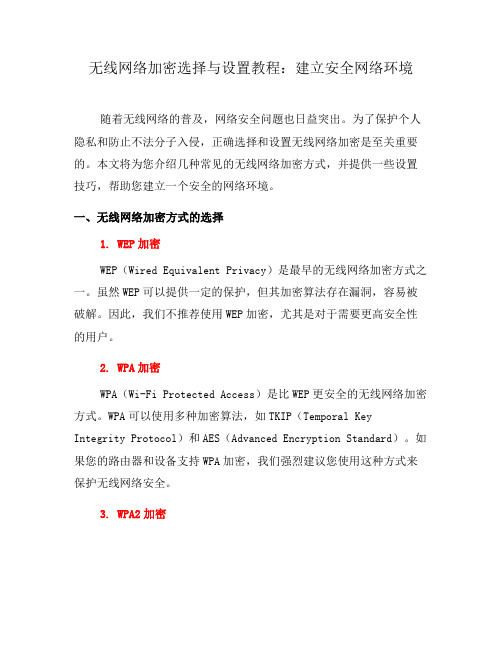
无线网络加密选择与设置教程:建立安全网络环境随着无线网络的普及,网络安全问题也日益突出。
为了保护个人隐私和防止不法分子入侵,正确选择和设置无线网络加密是至关重要的。
本文将为您介绍几种常见的无线网络加密方式,并提供一些设置技巧,帮助您建立一个安全的网络环境。
一、无线网络加密方式的选择1. WEP加密WEP(Wired Equivalent Privacy)是最早的无线网络加密方式之一。
虽然WEP可以提供一定的保护,但其加密算法存在漏洞,容易被破解。
因此,我们不推荐使用WEP加密,尤其是对于需要更高安全性的用户。
2. WPA加密WPA(Wi-Fi Protected Access)是比WEP更安全的无线网络加密方式。
WPA可以使用多种加密算法,如TKIP(Temporal KeyIntegrity Protocol)和AES(Advanced Encryption Standard)。
如果您的路由器和设备支持WPA加密,我们强烈建议您使用这种方式来保护无线网络安全。
3. WPA2加密WPA2是WPA的升级版本,提供更高的安全性。
WPA2使用AES加密算法,是目前最安全的无线网络加密方式。
如果您的设备支持WPA2,我们建议您使用这种加密方式来保护您的网络。
二、无线网络加密设置技巧1. 使用强密码无论您选择使用WPA还是WPA2加密,设置一个强密码是至关重要的。
强密码应使用至少12位字符,包含字母、数字和特殊字符。
避免使用与您个人信息相关的密码,例如生日或姓名。
准确记下密码也是很重要的,以免遗忘。
2. 定期更改密码为了进一步提高无线网络的安全性,我们建议您定期更改密码。
定期更改密码可以防止密码被暴力破解,并确保无线网络的安全性。
3. 开启网络隐藏除了加密无线网络,隐藏网络名称(SSID)也是提高无线网络安全性的一种方式。
关闭广播可以防止未经授权的设备搜索到您的网络。
使用这种方法时,请记住将您的设备手动连接到网络。
WPA路由器加密
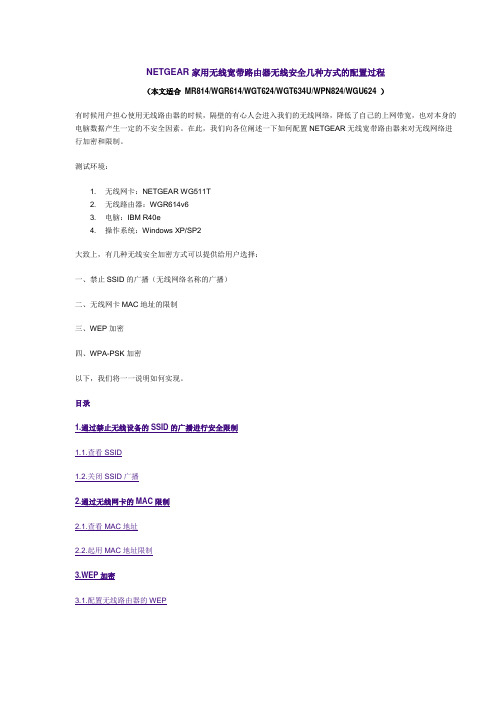
NETGEAR 家用无线宽带路由器无线安全几种方式的配置过程(本文适合MR814/WGR614/WGT624/WGT634U/WPN824/WGU624 )有时候用户担心使用无线路由器的时候,隔壁的有心人会进入我们的无线网络,降低了自己的上网带宽,也对本身的电脑数据产生一定的不安全因素。
在此,我们向各位阐述一下如何配置NETGEAR无线宽带路由器来对无线网络进行加密和限制。
测试环境:1. 无线网卡:NETGEAR WG511T2. 无线路由器:WGR614v63. 电脑:IBM R40e4. 操作系统:Windows XP/SP2大致上,有几种无线安全加密方式可以提供给用户选择:一、禁止SSID的广播(无线网络名称的广播)二、无线网卡MAC地址的限制三、WEP加密四、WPA-PSK加密以下,我们将一一说明如何实现。
目录1.通过禁止无线设备的SSID的广播进行安全限制1.1.查看SSID1.2.关闭SSID广播2.通过无线网卡的MAC限制2.1.查看MAC地址2.2.起用MAC地址限制3.WEP加密3.1.配置无线路由器的WEP3.2.使用NETGEAR管理工具连接WEP3.3.使用XP自带无线管理工具连接WEP4.WPA-PSK加密4.1.配置路由器的WPA-PSK加密4.2.使用NETGEAR无线管理工具连接WPA-PSK4.3.XP自带无线管理工具连接WPA-PSK通过禁止无线设备的SSID的广播进行安全限制1.1查看SSID在WGR614配置界面左上方Setup大项下的Wireless Settings菜单:点击它,查看当前无线网络的SSID号,如上图,SSID号为NETGEAR。
使用NETGEAR管理工具和使用XP自带无线管理工具在搜索无线网络时候分别可以看到:NETGEAR无线管理工具(只适合用于NETGEAR无线网卡):为什么在电脑上可以看到呢?因为我们的路由器起用了无线网SSID的广播,下面,我们将它进行关闭。
- 1、下载文档前请自行甄别文档内容的完整性,平台不提供额外的编辑、内容补充、找答案等附加服务。
- 2、"仅部分预览"的文档,不可在线预览部分如存在完整性等问题,可反馈申请退款(可完整预览的文档不适用该条件!)。
- 3、如文档侵犯您的权益,请联系客服反馈,我们会尽快为您处理(人工客服工作时间:9:00-18:30)。
无线加密(五)――WPA-PSK加密的设置方法及特点
一、WPA简介
Wi-Fi保护接入(WPA)是改进WEP所使用密钥的安全性的协议和算法。
它改变了密钥生成方式,更频繁地变换密钥来获得安全。
它还增加了消息完整性检查功能来防止数据包伪造。
WPA的功能是替代现行的WEP(Wired Equivalent Privacy)协议。
过去的无线LAN之所以不太安全,是因为在标准加密技术“WEP”中存在一些缺点。
WPA是继承了WEP基本原理而又解决了WEP缺点的一种新技术。
由于加强了生成加密密钥的算法,因此即便收集到分组信息并对其进行解析,也几乎无法计算出通用密钥。
WPA还追加了防止数据中途被篡改的功能和认证功能。
由于具备这些功能,WEP中此前倍受指责的缺点得以全部解决。
二、WPA在家庭无线网络中的应用。
完整的WPA实现是比较复杂的,由于操作过程比较困难(微软针对这些设置过程还专门开设了一门认证课程),一般用户实现是不太现实。
所以在家庭网络中采用的是WPA的简化版――WPA-PSK(预共享密钥)。
这篇文档进行加密举例使用是我司无线宽带路由器TL-WR941N和无线网卡TL-WN821N 三、设置前请准确连线,同时保证有网线连接电脑和无线路由的LAN口,以方便随时登入路由器配置。
(一)、路由器上的设置和说明
打开路由器的“无线参数”->“基本设置”:
图1
SSID号、信道、频段带宽可以选择默认状态;注意开启无线功能前一定要打钩,否则无法无线上网。
打开“无线安全设置”,选择WPA-PSK/WPA2-PSK
图2
“认证类型”有三种选择:自动选择、WPA-PSK、WPA2-PSK,三者基本没区别。
“加密算法”有三种选择:自动选择、TKIP、AES,一般推荐使用AES加密算法。
注意:若您手动选择TKIP,11N路由器会出现如下界面,意思是在此种加密模式下无线传输性能会下降,因此建议选择“自动选择或AES”。
图3
到此,无线路由安全配置基本设置完了,最后请选选择“系统工具”->“重启路由器”。
(二)、无线网卡上的设置
1、通过客户端应用程序连接
安装网卡相应的驱动和客户端应用程序后(驱动和客户端程序在自带的光盘中有,若无,请登入下载相关程序),在电脑右下角出现如下标示:
红色区域内的为客户端程序,双击该标示打开应用程序,选择“配置文件管理”
图4
点击“扫描”,出现以下对话框
图5
在上图中您可以看到网卡搜索到的无线信号,选中您自己路由器的无线信号,点击“激活” ,
图6
配置文件名可以随意填写,在“安全”选项,把安全设置选为“WPA/WPA2密码短语”。
然后点击“配置”:
图7
出现“配置WPA/WPA2密码短语”的对话框,这里输入的预共享密钥一定要和路由器里面设
置的一样(对照图3),本例中输入tplinkfae即可!
“确认”、“确认”后返回该界面,可以看到已正常连接上,加密类型是AES。
图8
等待片刻,连接成功后,在电脑右下角显示客户端程序变绿色
2、通过系统自带的无线网络连接
若您是XP系统,具体设置请参考:XP系统下的安装及加密应用若您是vista系统,具体设置请参考:VISTA系统下的安装及加密应用
获得荣誉|下载中心|诚聘英才|电信站|网通站
技术支持热线:400-8863-400
深圳市普联技术有限公司版权所有粤ICP备05144415。
